Verbeterde privacy-instellingen gebruiken in Windows 10 1803 april-update

Microsoft heeft de privacy-instellingen in Windows 10 verbeterd, te beginnen met de update van Fall Creators. En er is nog meer controle in deze nieuwe versie.
Bij elke nieuwe versie van Windows 10, Microsoftblijft privacycontroles verbeteren en u meer controle geven over wat wel of geen toegang heeft tot de gegevens die op het apparaat zijn opgeslagen. Het geeft je ook toegang tot het bekijken en verwijderen van telemetriegegevens die Microsoft van je apparaat verzamelt. Dit is een belangrijke verbetering, omdat het bedrijf nieuwe functies biedt, zoals tijdlijn en delen in de buurt. Hier is een blik op enkele van de nieuwe privacycontroles die u kunt beheren in Windows 10 versie 1803.
Diagnostische gegevensviewer
De Diagnostic Data Viewer is een nieuwe tool waarmee u diagnostische en telemetriegegevens van uw pc's die Microsoft verzamelt, kunt bekijken, doorzoeken en filteren. Ga naar Instellingen> Privacy> Diagnostiek en feedback om de diagnostische gegevens te beheren. U kunt kiezen uit drie verschillende niveaus van gegevensverzameling zoals Basic of Full. Het biedt ook de mogelijkheid om alle verzamelde telemetriegegevens te verwijderen. Lees ons artikel over het gebruik van de nieuwe Diagnostic Data Viewer voor meer informatie over het gebruik ervan.
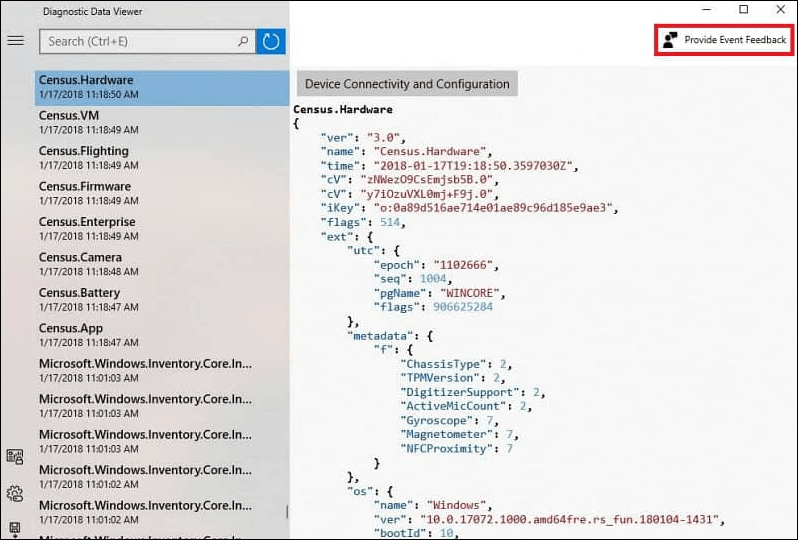
Stel individuele app- en hardwaremachtigingen in
Dit is een van de belangrijkste aspecten van denieuwe privacy-instellingen in 1803. Het instellen van app-machtigingen in eerdere versies van Windows 10 betekende diep ingaan op systeeminstellingen. Nu kun je er gewoon naartoe gaan Instellingen> Apps> Apps & functies om de lijst met apps te zien die op uw systeem zijn geïnstalleerd. Klik of tik op een app in de lijst en klik op de koppeling Geavanceerde opties.
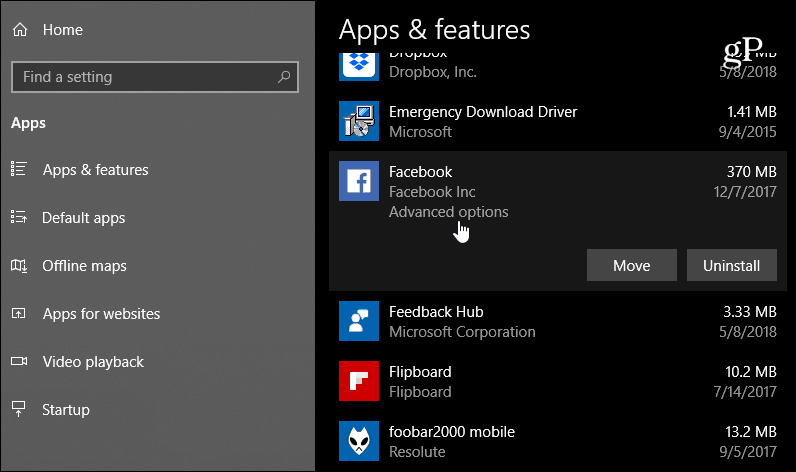
Daar kunt u schakelaars in- of uitschakelen om te beheren waartoe zij toegang hebben op uw systeem.
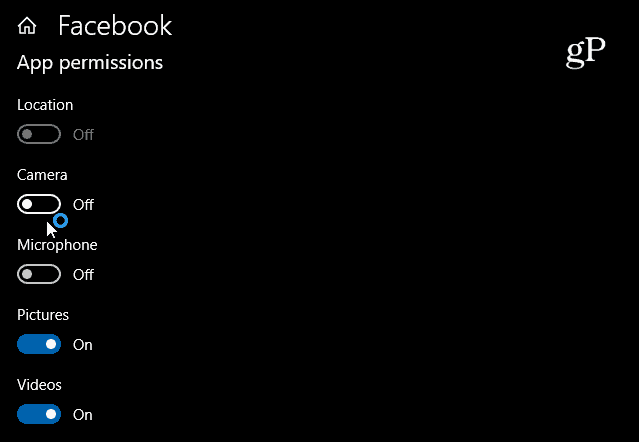
Je kunt ook naar instellingen > Privacy> en onder App-machtigingen kunt u kiezen welke apps toegang hebben tot hardware zoals uw camera, microfoon en locatie. Misschien wilt u bijvoorbeeld dat Skype toegang heeft tot uw microfoon, maar niet tot Facebook.
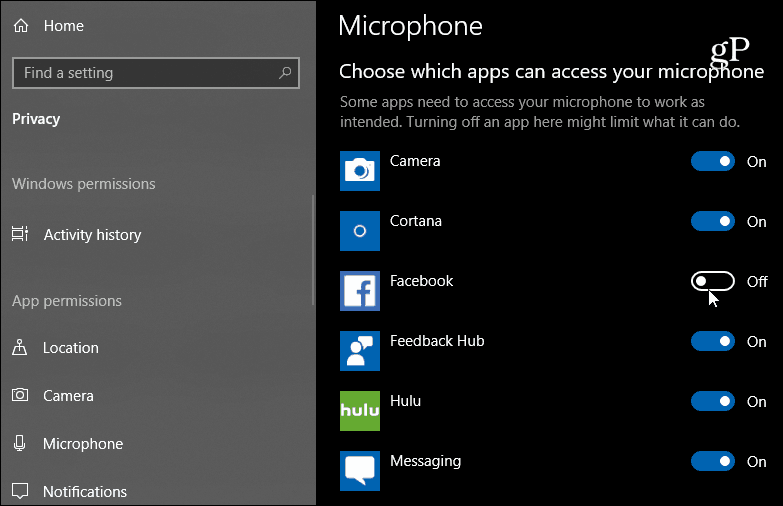
Er is ook meer controle over wat toegang heeft tot uw Microsoft-account. Onder het gedeelte "Accountinfo" kunt u selecteren welke apps toegang hebben tot uw Microsoft-accountinfo.
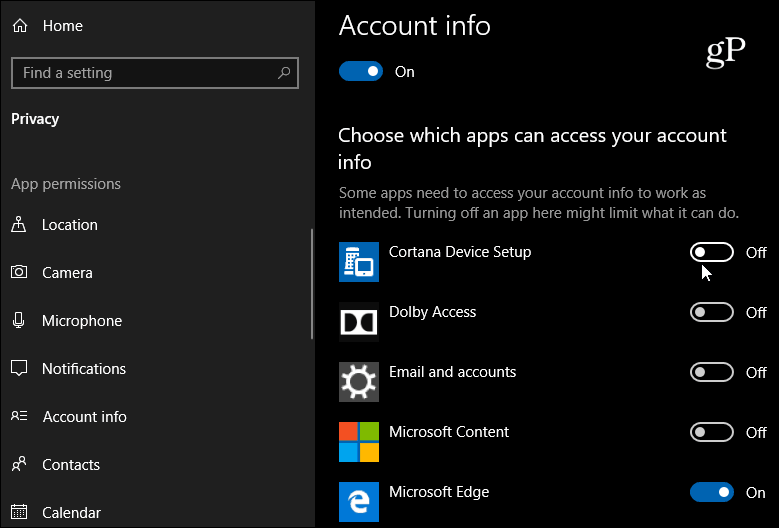
Dit zijn slechts enkele voorbeelden van wat u kuntnu beheren in het gedeelte Privacy in de app Instellingen. Zodra je begint met graven, kun je de toegang tot je afbeeldingenbibliotheek, e-mail, documenten, video's en zelfs het bestandssysteem beperken. Hoewel er meer controle is om apps toegang tot gegevens op uw systeem te weigeren, moet u er rekening mee houden dat sommige van hen mogelijk niet correct werken. Als u echter iets nodig hebt om toegang te krijgen tot uw locatie, is het goed dat u dit toestaat terwijl u de app gebruikt en het vervolgens uitschakelt wanneer u klaar bent.










laat een reactie achter